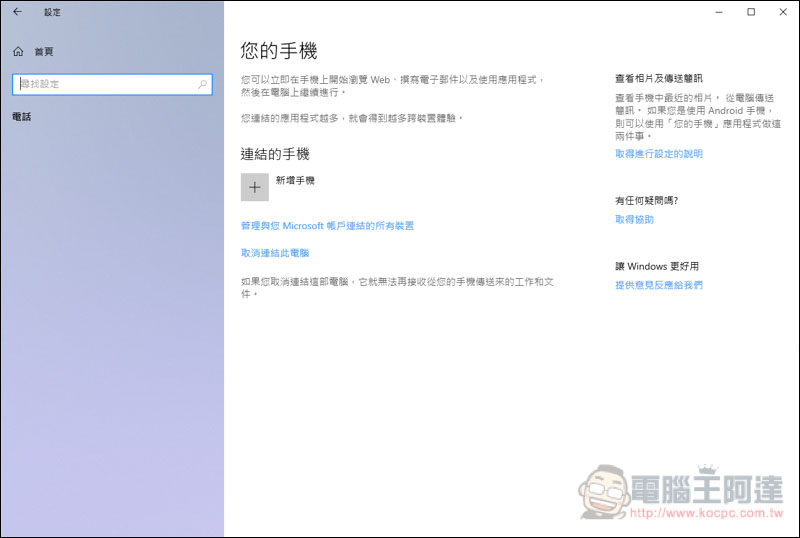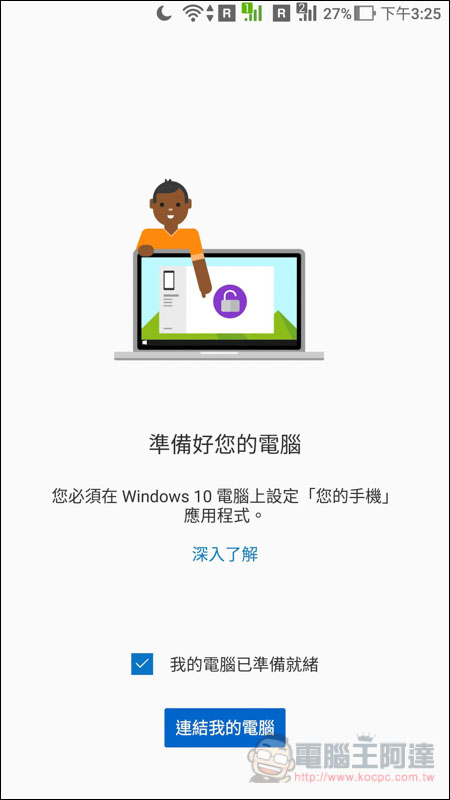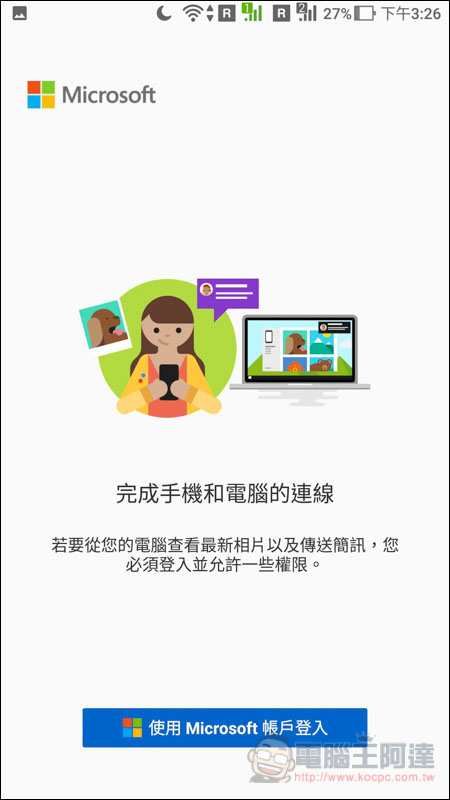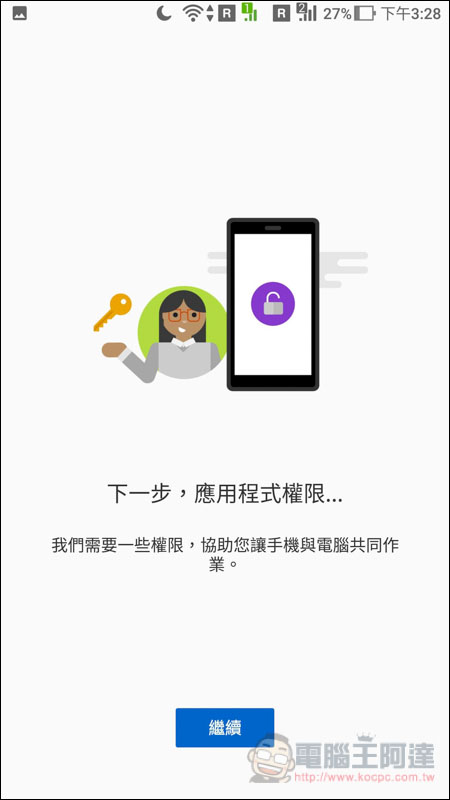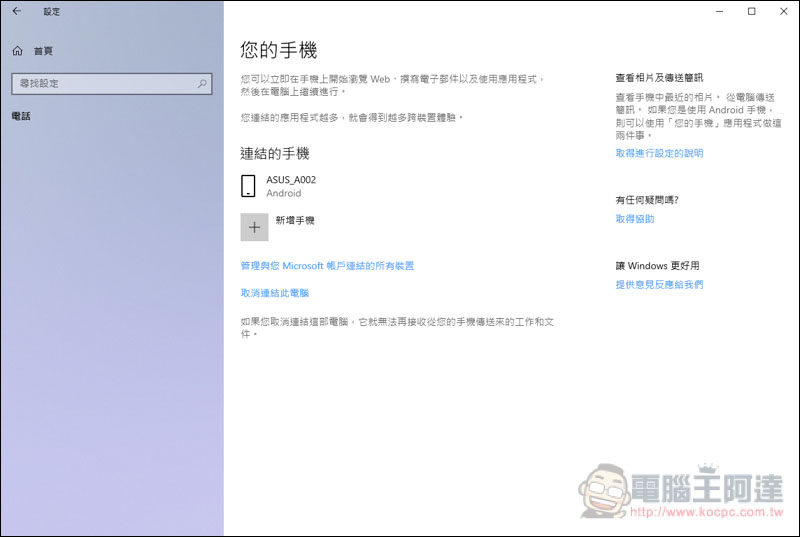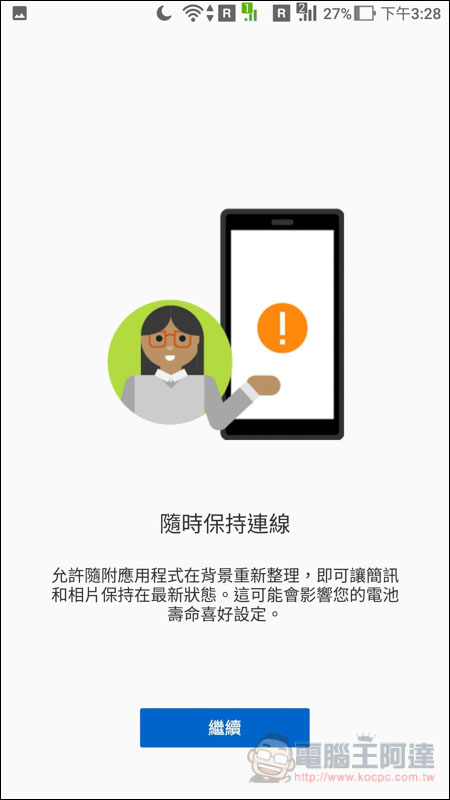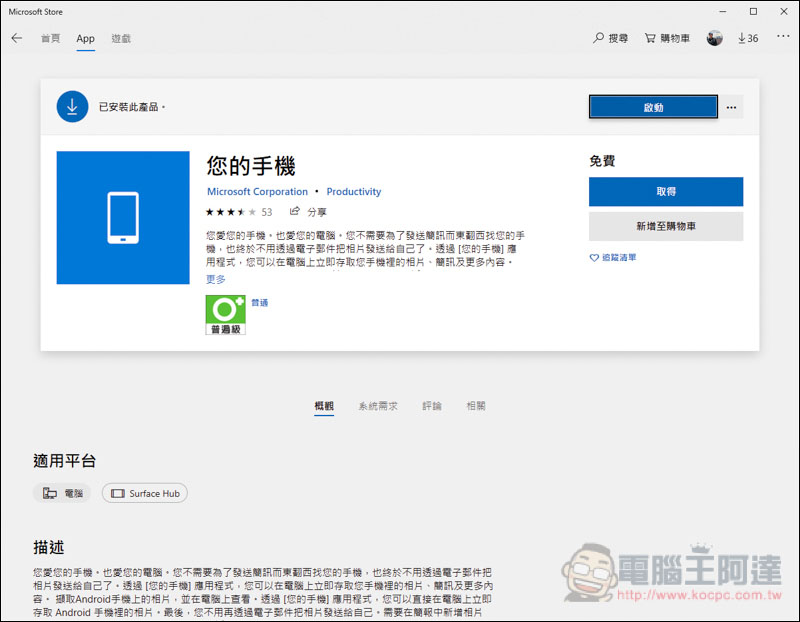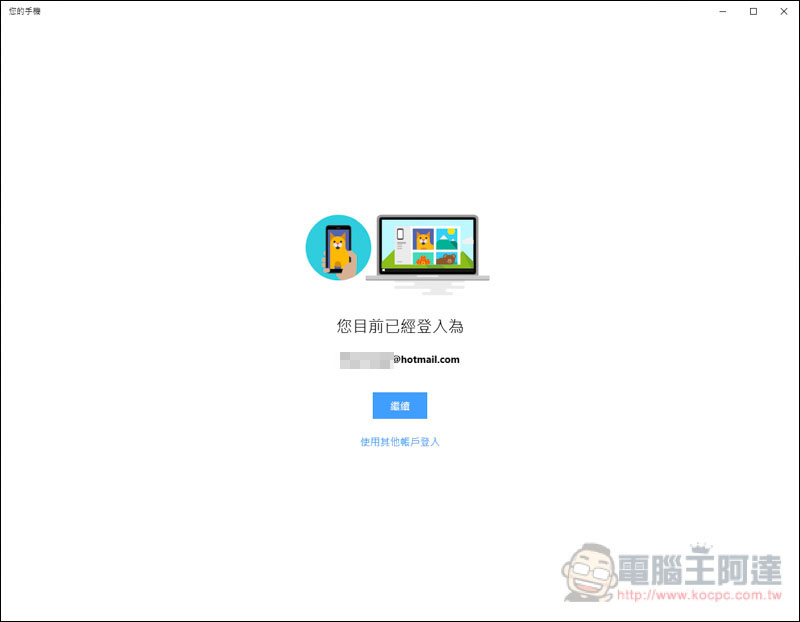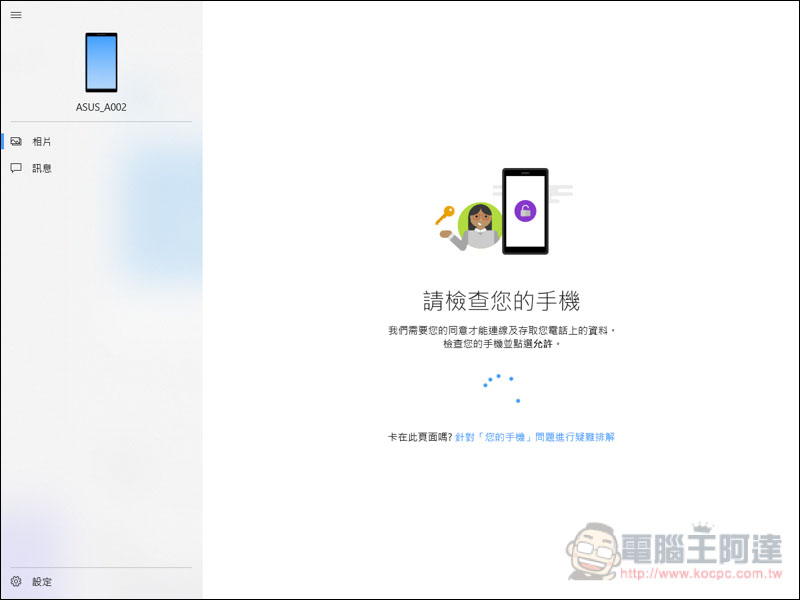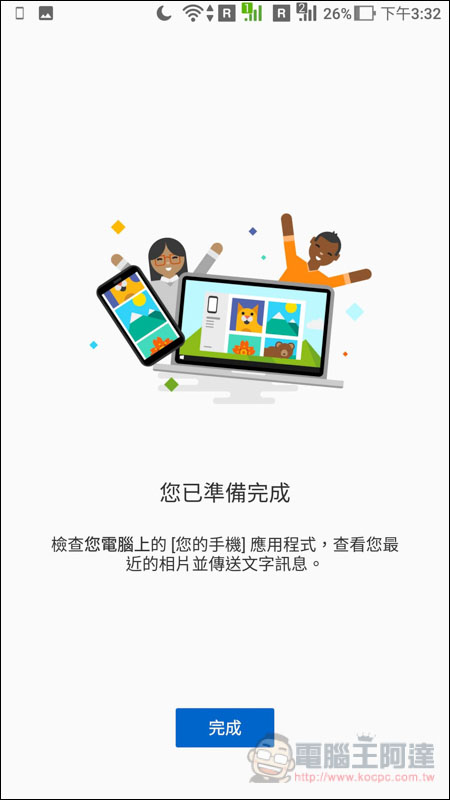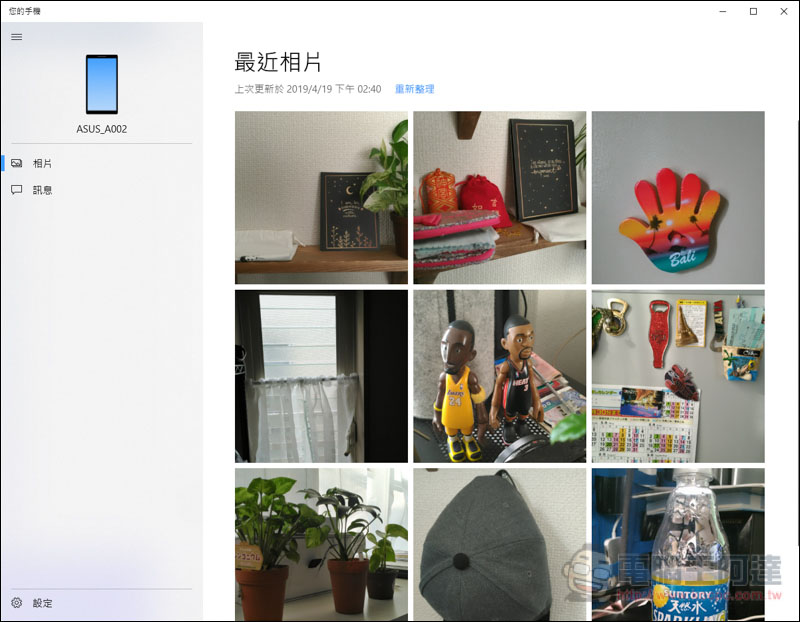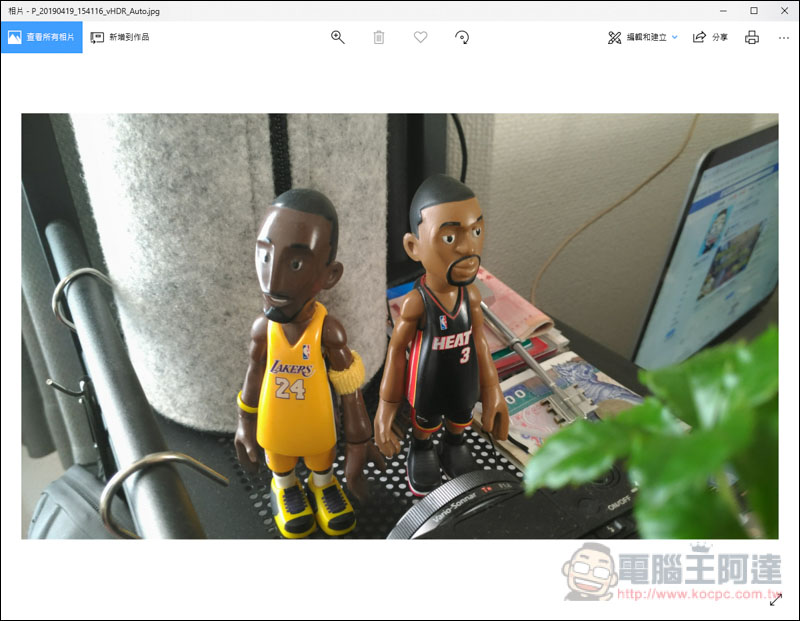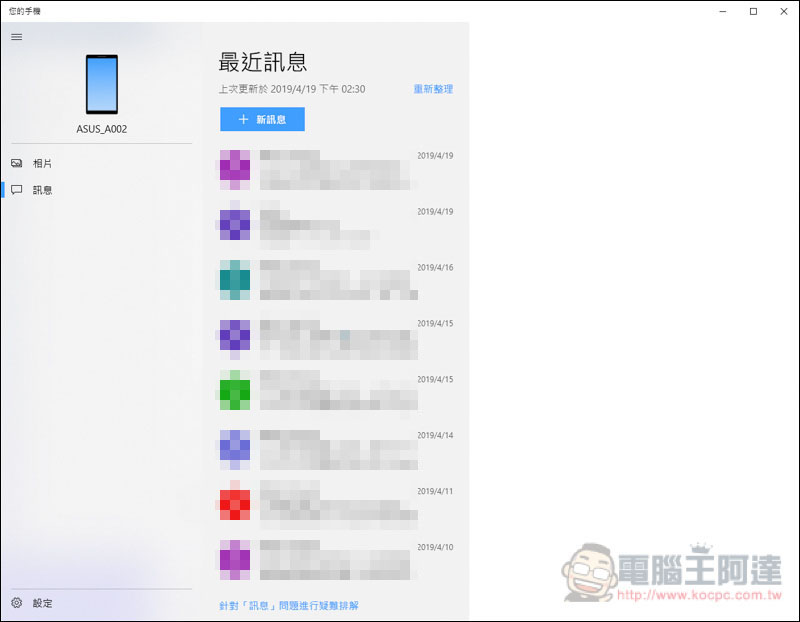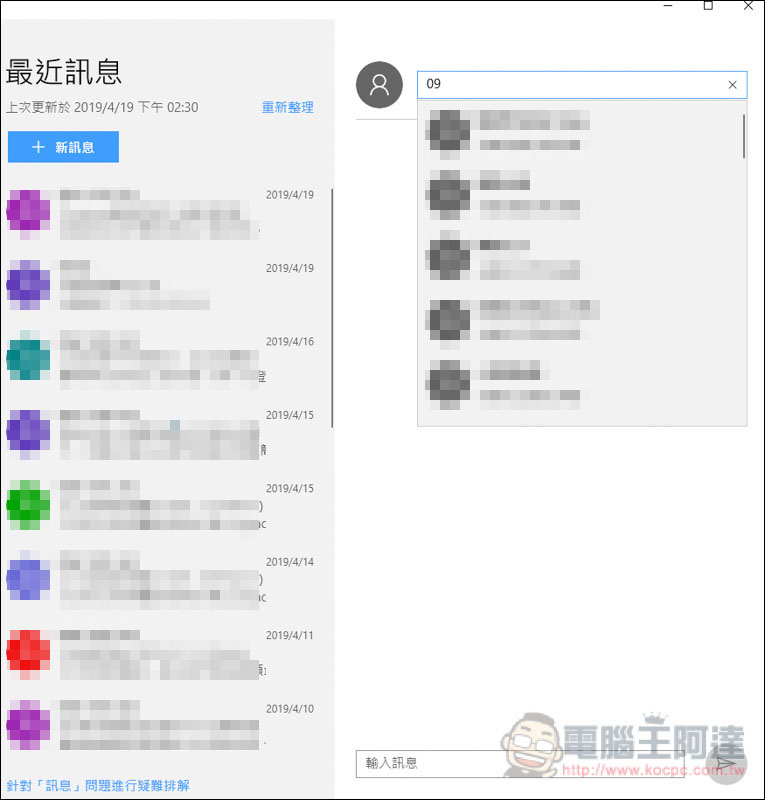近年來微軟可說一直在增進 Windows 10 與 Android 手機的無縫體驗,像之前在 Windows 10 秋季創作者更新 6 大新功能對我生活、工作上的改變這篇文章中所介紹的 Continue on PC,我就非常喜歡,超級實用。而這篇要再推薦另一個也很不錯的 您的手機小幫手 ,只要跟電腦配對完成後,就能讓你在 Windows 10 電腦中傳送、閱讀與接收 Android 手機的訊息,以及管理相片,特別是後者超級方便,繼續往下看吧!
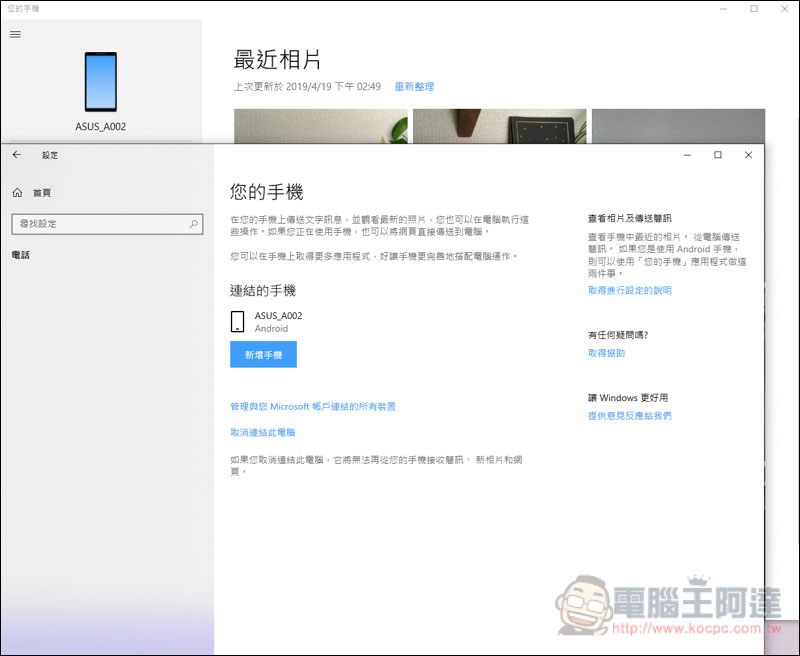
您的手機小幫手 實現 Windows 10 管理 Android 手機的訊息與相片
使用這功能時要先確定你的 Windows 10 有登入微軟帳號,因為到時候手機 App 是透過這帳號來串連電腦,這點很重要。在設定中的電話選單裡,可以看到我尚未串連任何手機,名單是空的:
接著 Android 手機下載 “您的手機小幫手” 這套 App,開啟之後點選下方 “連結我的電腦”:
使用 Microsoft 帳戶登入,記得用跟電腦一樣的微軟帳號:
下一步 App 會要求取的一些權限,記得全部都按允許,這樣電腦才能正常操作:
剛剛的手機設定選項中,就會出現你的手機名稱:
而手機會顯示這畫面,電腦也必須安裝一套叫 您的手機 的 App,基本上 Windows 10 應該都有內建,可以進應用程式集找找,如果找不到,也能至微軟商店搜尋:
如下圖,有安裝的話右上方會顯示啟動,沒有的人則按右側取得進行安裝:
電腦打開這套後,點選 “開始使用”:
確認登入的帳號對不對:
接著就會顯示連結手機的畫面:
打開手機按下允許後,這樣就完成連結配對了:
即可用電腦來查看手機裡的相片與訊息,不需任何傳輸線,都是利用無線。而相片功能中,會顯示手機最新的 25 張相片,你可以隨時把要的相片拖曳到電腦桌面或任何一個資料夾備份,甚至是 Office 文件也支援:
如下方官方 GIF 示範檔:
也能點兩下打開某張相片,進行編輯、分享動作:
Android 手機中所有訊息都會顯示出來,用電腦就能查看每一封內容:
也能進行新訊息傳送、回覆、以及接收,傳送新訊息時,輸入關鍵字或號碼,也會列出相符的手機聯絡人資料:
不得不說相片功能部分對我來說實在太方便了,每天拍完照想備份到電腦,就直接打開這套工具拖曳,完全不用拿出手機或使用傳輸線之類,只是僅能顯示最新的 25 張是一個小小遺憾,希望未來微軟可以增加更多啊!
另外這套您的手機小幫手只有提供兩個 Android 手機管理功能,稍嫌空虛一些,如果能把之前 Continue to PC 功能整合進來,以及加入電腦控制 Android 手機畫面功能等等,相信一定會更吸引人。
補充資料
您的手機小幫手 Google Play 下載頁面:點我前往
您的手機微軟商店下載頁面:點我前往